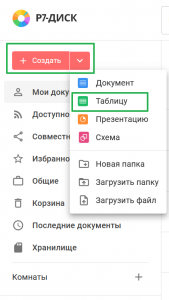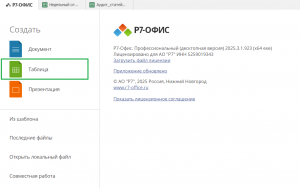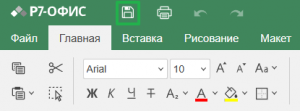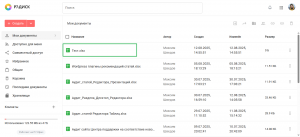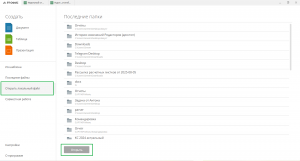В редакторе таблиц вы можете открыть электронную таблицу, которую вы недавно редактировали, переименовать её, создать новую или вернуться к списку существующих электронных таблиц.
Чтобы создать новую таблицу
В десктопном редакторе:
- В главном окне программы выберите пункт меню Таблица в разделе Создать на левой боковой панели — новый файл откроется в новой вкладке;
- После внесения в таблицу необходимых изменений нажмите на значок Сохранить
 в левом верхнем углу или откройте вкладку Файл и выберите пункт меню Сохранить как;
в левом верхнем углу или откройте вкладку Файл и выберите пункт меню Сохранить как;
- В окне проводника выберите местоположение файла на жестком диске, задайте название таблицы, выберите формат сохранения (
XLSX, Шаблон таблицы (XLTX),ODS,OTS,CSV,PDFилиPDFA) и нажмите кнопку Сохранить.
Чтобы открыть существующую таблицу
В онлайн-редакторе:
- Откройте внутреннюю или внешнюю ссылку таблицы в браузере.
Или:
- Перейдите в Р7 Диск, и откройте существующую таблицу кликнув на неё.
В десктопном редакторе:
- В главном окне программы выберите пункт меню Открыть локальный файл на левой боковой панели;
- Выберите нужную таблицу в окне проводника и нажмите кнопку Открыть.
Можно также щелкнуть правой кнопкой мыши по нужному файлу в окне проводника, выбрать опцию Открыть с помощью и затем выбрать в меню нужное приложение. Если файлы офисных документов ассоциированы с приложением, электронные таблицы также можно открывать двойным щелчком мыши по названию файла в окне проводника.
Все каталоги, к которым вы получали доступ с помощью десктопного редактора, будут отображены в разделе Открыть локальный файл в списке Последние папки, чтобы в дальнейшем вы могли быстро их открыть. Щелкните по нужной папке, чтобы выбрать один из находящихся в ней файлов.
Чтобы открыть недавно отредактированную таблицу
В десктопном редакторе:
- В главном окне программы выберите пункт меню Последние файлы на левой боковой панели;
- Выберите нужную электронную таблицу из списка недавно измененных документов.
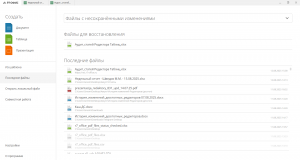
Чтобы открыть папку, в которой сохранен файл
И в онлайн-версии, и в десктопной версии, нажмите на значок ![]() Открыть расположение файла в правой части шапки редактора. Можно также перейти на вкладку Файл на верхней панели инструментов и выбрать опцию Открыть расположение файла.
Открыть расположение файла в правой части шапки редактора. Можно также перейти на вкладку Файл на верхней панели инструментов и выбрать опцию Открыть расположение файла.